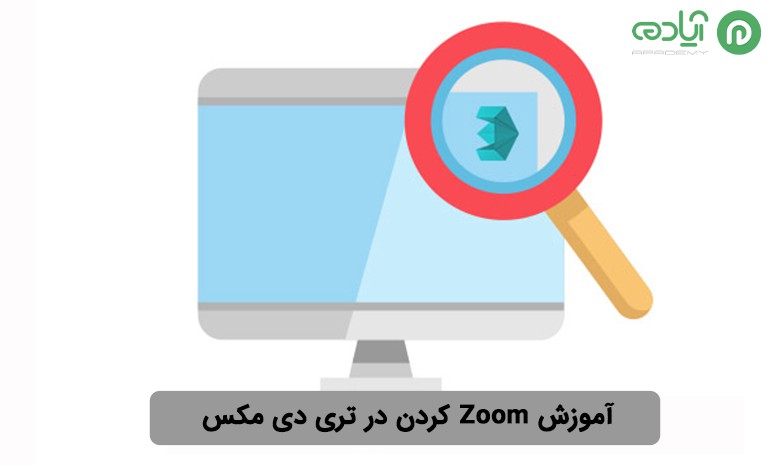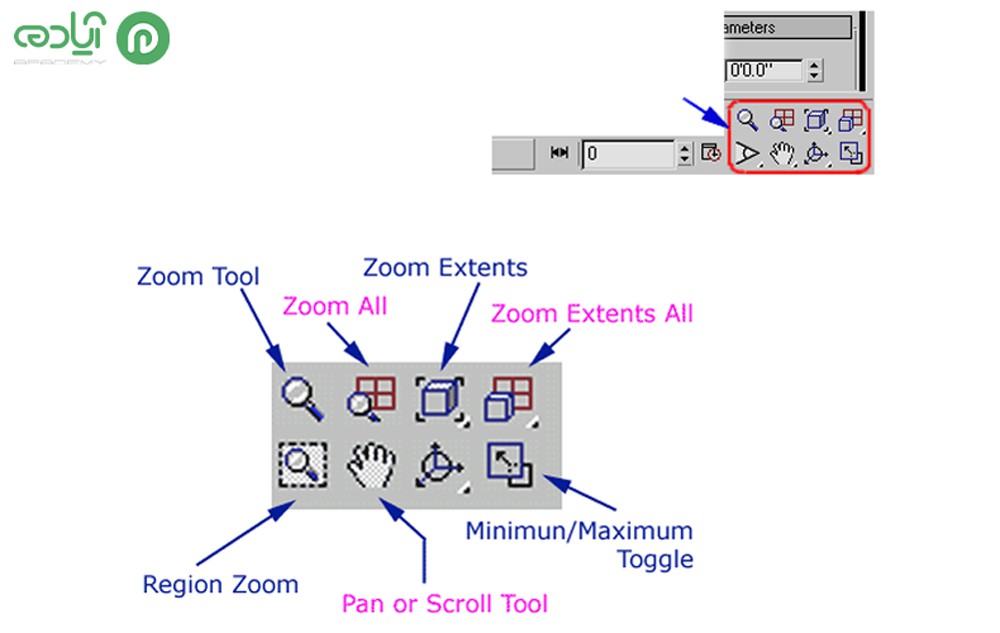آموزش zoom کردن در تری دی مکس
نرمافزار تری دی مکس هم مانند نرمافزارهایی دیگر ابزاری جهت بزرگنمایی و کوچک نمایی ترسیمات در اختیار کاربران گذاشته تا بتوانند روی ترسیمات خود در viewport زوم کنند. برای زوم کردن در ویوپورت چند روش وجود دارد که در این مقاله به شما آموزش خواهیم داد همچنین گاهی ممکن است هنگام استفاده از این ابزار با مشکلاتی مواجه شوید که ما به شما در این مقاله روش رفع این مشکلات را نیز آموزش خواهیم. سایت آپادمی یک پلت فرم آنلاین برای آموزش نرمافزارهای حوزه معماری، عمران، گرافیک و طراحی لباس است که شما میتوانید پکیجهای مورد نیاز خود را از سایت ما تهیه کنید. برای آموزش نرمافزار تری دی مکس میتوانید وارد سایت آپادمی شوید و پکیج آموزش تری دی مکس را تهیه کنید.
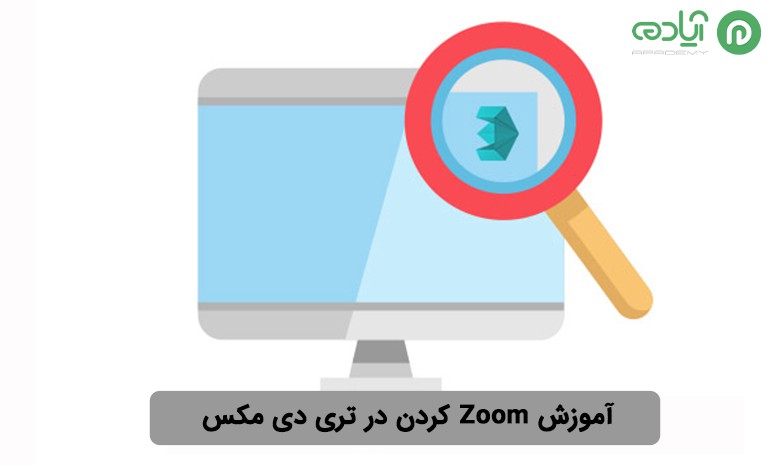
مقاله پیشنهادی: تری دی مکس چیست؟
روش اجرای ابزار Zoom در تری دی مکس
برای دسترسی و اجرای ابزار Zoom در تری دی مکس برای مشاهده ترسیمات در ویوپورت میتوانید روی ابزارهای Zoom که در پایین محیط تری دی مکس قرار دارد کلیک کنید و ابزار زوم را فعال کنید. همانطور که در تصویر مشاهده میکنید روشهای مختلفی برای زوم کردن در محیط مکس وجود دارد که با کاربرد هر یک در ادامه آشنا خواهید شد.
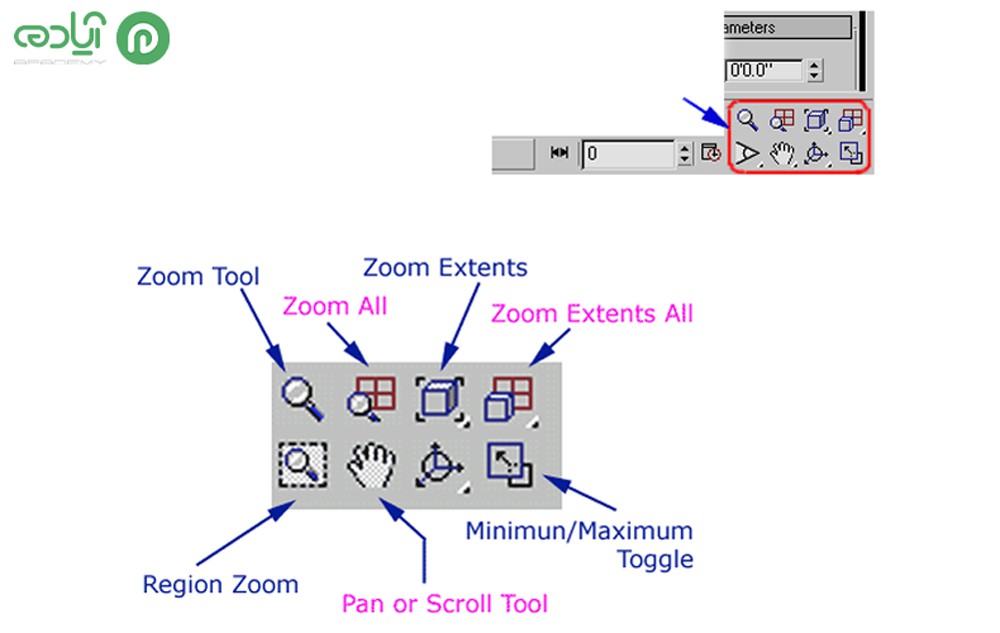
روشهای مختلف زوم کردن در تری دی مکس
برای ZOOM کردن روی ترسیمات در ویوپورت روش روشهای مختلفی وجود دارد که میتوانید از آنها استفاده کنید.
- ابزار Zoom: اولین ابزار برای بزرگنمایی، ابزار zoom است که برای اجرای این ابزار ابتدا باید روی آیکون این ابزار از قسمت پایین صفحه تری دی مکس خود کلیک کنید تا ابزار فعال شود و و یا از کلید میانبر Alt+Z برای فعال کردن دستور استفاده کنید. پس از فعال شدن ابزار Zoom وارد ویوپورت شده و راست کلیک موس را نگه دارید و با حرکت موس روی قسمت مورد نظر ترسیمات را بزرگنمایی کنید.
- ابزار Zoom All: دومین ابزار Zoom All است که با کلیک روی آیکون این ابزار و نگه داشتن کلیک چپ و حرکت موس بزرگنمایی در هر چهار ویوپورت انجام می شود.
- Zoom Extents Selected: با کلیک روی این گزینه Zoom Extents Selected عمل بزرگنمایی روی آبجکت سلکت شده داخل ویوپورت فعال، انجام می شود.
- Zoom Extents: در این روش با کلیک روی گزینه Zoom Extents میتوانید تمام ترسیمات در Viewport را مشاهده کنید. اگر ترسیمات در حالت زوم باشند با زدن این گزینه ترسیمات از حالت زوم خارج شده و تمام ترسیمات در ویوپورت فعال قابل مشاهده خواهند بود.
- Zoom Extents All Selected: در صورتی که چند آبجکت را انتخاب کرده باشید با کلیک روی ابزار Zoom Extents All Selected میتوانید روی آبجکتهای انتخاب شده زوم کنید.
- Zoom Region: بزرگنمایی روی حجمی که با کلیک و درگ کردن انتخاب می کنید انجام می شود ویا حجمی را که می خواهید عمل بزرگنمایی روی آن انجام شود را انتخاب و کلید Z را بزنید.
مقاله پیشنهادی: Viewport در تری دی مکس
رفع مشکل Zoom کردن در تری دی مکس
ابزار زوم یکی از ابزارهایی است که بسیاری از افراد هنگام استفاده از آنها با مشکلات مختلفی رو به رو میشوند. در این قسمت این مشکلات را باهم بررسی میکنیم و راه حل هر یک را به شما آموزش میدهیم.
- گاهی هنگام زوم کردن روی ترسیمات ممکن است بعضی از ترسیمات به صورت برش خورده نمایش داده شوند و ورتکسهای آنها ناپدید شود برای حل این مشکل کافیست کلید دکمه U را روی کیبورد بزنید تا صفحه تری دی مکس شمت در حالت Orthography قرار بگیرد و مشکل ناپدید شدن ورتکسها رفع شود.
- در صورت تنظیم نبود واحد ترسیمی ممکن است هنگام زوم کردن دچار مشکل شوید زیرا ابزار زوم یکی از ابزاهایی است که میزان پرش آن به واحدهای نرم افزار شما بستگی دارد که میتوانید از قسمت Customize با انتخاب Setup Unit واحد ترسیمی خود را تغییر دهید. که طبق مقالات قبلی بباید واحد ترسیمی تری دی مکس ود را تغییر دهید.
مقالات پیشنهادی: Units Setup در تری دی مکس
امیدوارم از این آموزش لذت برده باشید.